| [Tools & Services] | |||||||||
評価版のOSやアプリケーションを入手する
|
|||||||||
|
|||||||||
| 解説 |
新しいOSやサーバ、アプリケーションなどがリリースされたり、ベータ版が公開されたりすると、管理者やユーザーは、正式な導入に先立って、まずテスト導入して、評価しなければならないことがある。このような場合は、評価版として提供されているソフトウェアを利用するとよい。
マイクロソフトのサイトでは、Windows OSやSQL Server、Exchange Server、Biztalk Serverなどのサーバ・アプリケーションのほか、Visual Studioなどの開発ツールや、Office Systemといったユーザー向け/ITPro向けの評価版ソフトウェアをダウンロードして利用できるようにしている。正式な製品版との違いは(ほとんどの試用版では)その有効期限だけである。インストール後、120日とか180日間だけ利用できるようになっているものが多い。有効期間を過ぎると、起動/ログオンできなくなったり、機能が大幅に制限されたりするが、評価という目的ならばこれでも十分だろう。必要ならば再インストールしてもよいし、複数のコンピュータに導入して評価してもよい(評価のたびに別のバイナリをダウンロードする必要はない)。
|
本TIPSでは、マイクロソフト・サイト内の各所に分かれている評価版ソフトウェアの入手方法についてまとめておく(ダウンロード以外にも、送料を実費負担して評価版のDVD-ROMなどを送付してもらう方法や、各製品サイトにある評価版入手のためのリンクからたどる方法もあるが、それについては触れない)。
ダウンロード・センターで評価版ソフトウェアを検索する
評価版ソフトウェアを入手/検索する一番簡単な方法は、マイクロソフトのダウンロード・センターで、「評価版」や「試用版」といったキーワードを入力して検索することである。英語版なら「evaluation edition」や「trial edition」で検索する。ただし、この方法では非常の多くの評価版ソフトウェアが順不同で見つかるので、正確な製品名が分かっている場合のみにした方がよいかもしれない。
- ダウンロード・センターで「評価版」を検索するためのリンク例
- ダウンロード・センターで「試用版」を検索するためのリンク例
- ダウンロード・センターで英語版の「evaluation edition」を検索するためのリンク例
なお見つかった評価版ソフトウェアをダウンロードする場合、ソフトウェアによってはWindows LiveのIDを使ったユーザー情報の登録が必要なものがある。これは、ユーザーの利用目的や環境などを調査するために使われるが、インストールに必要なキー情報などをメールで送付するためでもある(キー入力なしで利用できる評価版ソフトウェアも少なくない。詳細は各ソフトウェアの説明文などを参照のこと)。
 |
|||
| ダウンロード・センターで「評価版」を検索した例 | |||
| ダウンロード・センターで「評価版」や「試用版」などと入力して検索、ダウンロードする。 | |||
|
評価版専用のサイトで入手する
ITPro向けや開発者向けなど、利用者の目的別に、評価版ソフトウェアばかりを集めた専用のサイトが用意されているので、そこで評価版ソフトウェアを探すと効率がよい。
- 一般向け:「Microsoft プロダクト インフォメーション センター : - 評価版ソフトウェア」サイト
- ITPro向け:「TechNet ベータ版、評価版ソフトウェア センター」サイト
- ITPro向け:「TechNet 評価版ソフトウェア センター」サイト
- 開発者向け:「MSDN Evaluation Center」サイト
- Office製品向け:「Microsoft Office Online」サイト
- 一般向け英語版:「Trial Software Center」サイト[英語]
なおこれらのサイトでは、最新版のソフトウェア製品に対する評価版は入手できるが、すでに過去のものとなったバージョンは入手できないことが多い(例:Windows Server 2008の評価版は用意されているが、Windows XPやWindows Server 2003はないなど)。それらのソフトウェアが必要な場合は、TechNet PlusサブスクリプションやMSDNサブスクリプションなどの有償プログラムに参加する必要がある。
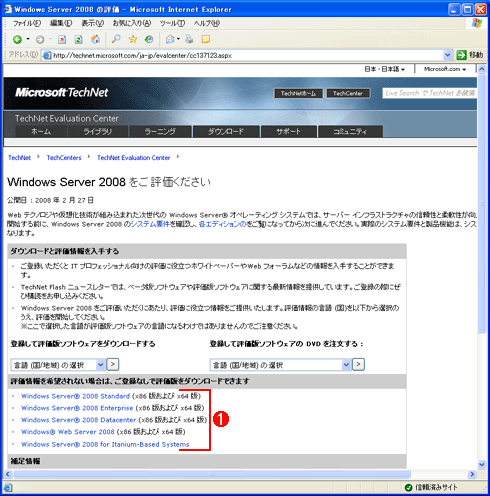 |
|||
| TechNet 評価版ソフトウェア センター | |||
| TechNet評価版ソフトウェア・センターで、Windows Server 2008を入手しようとしているところ(リンク先はここ)。 | |||
|
VHDファイルを使って仮想環境上でソフトウェアを評価する
ソフトウェアの評価は、実際のコンピュータ上だけでなく、Virtual PCやVirtual Serverなどを使った仮想環境でも行うことができる。そのために、これらの環境上で利用できるVHDファイル(仮想マシン用のイメージ・ファイル)がいくつか提供されている。ただし現在のところ、ほとんどのVHDファイルは英語版ソフトウェアのイメージしか用意されていない。VHDファイルは以下のサイトからダウンロードするか、ダウンロード・センターでキーワード「VHD」を検索するとよい。
日本語版のVHDイメージは、SQL Server 2005テスト用の以下のイメージのみが提供されている(2008年7月現在)。![]()
この記事と関連性の高い別の記事
- 既存のディスク・ボリュームを小さくして新しいOSをインストールする(TIPS)
- 「Microsoftダウンロード センター」を活用する(TIPS)
- Windows Server 2008にHyper-Vをインストールする(TIPS)
- Windows 10を仮想ディスク(VHD/VHDX)にインストールして試用する(TIPS)
- 「悪意のあるソフトウェアの削除ツール」をWebページから素速く実行する(TIPS)
このリストは、デジタルアドバンテージが開発した自動関連記事探索システム Jigsaw(ジグソー) により自動抽出したものです。

| 「Windows TIPS」 |
- Azure Web Appsの中を「コンソール」や「シェル」でのぞいてみる (2017/7/27)
AzureのWeb Appsはどのような仕組みで動いているのか、オンプレミスのWindows OSと何が違うのか、などをちょっと探訪してみよう - Azure Storage ExplorerでStorageを手軽に操作する (2017/7/24)
エクスプローラのような感覚でAzure Storageにアクセスできる無償ツール「Azure Storage Explorer」。いざというときに使えるよう、事前にセットアップしておこう - Win 10でキーボード配列が誤認識された場合の対処 (2017/7/21)
キーボード配列が異なる言語に誤認識された場合の対処方法を紹介。英語キーボードが日本語配列として認識された場合などは、正しいキー配列に設定し直そう - Azure Web AppsでWordPressをインストールしてみる (2017/7/20)
これまでのIaaSに続き、Azureの大きな特徴といえるPaaSサービス、Azure App Serviceを試してみた! まずはWordPressをインストールしてみる
|
|





